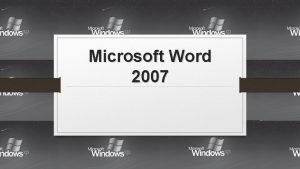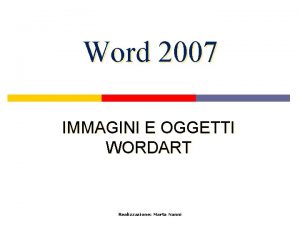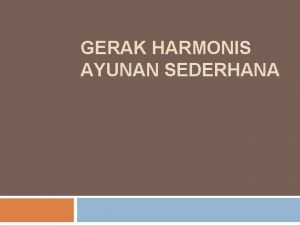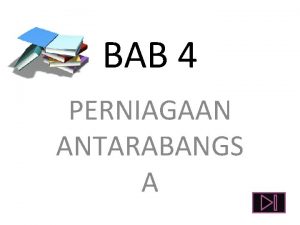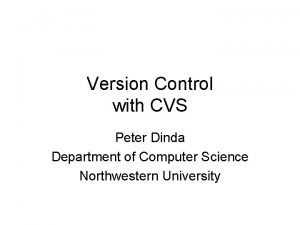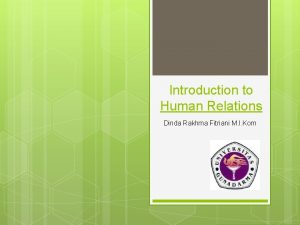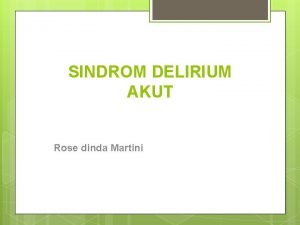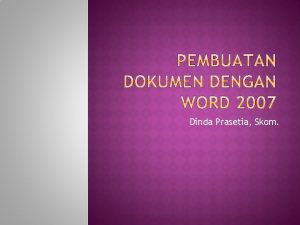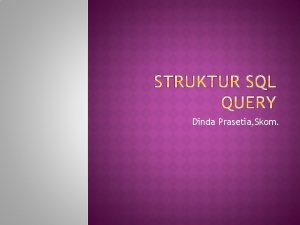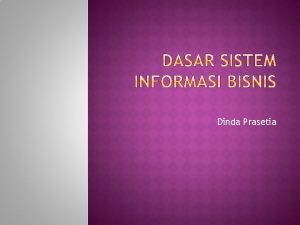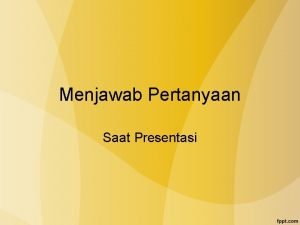Dinda Prasetia Skom Saat Word 2007 dijalankan akan
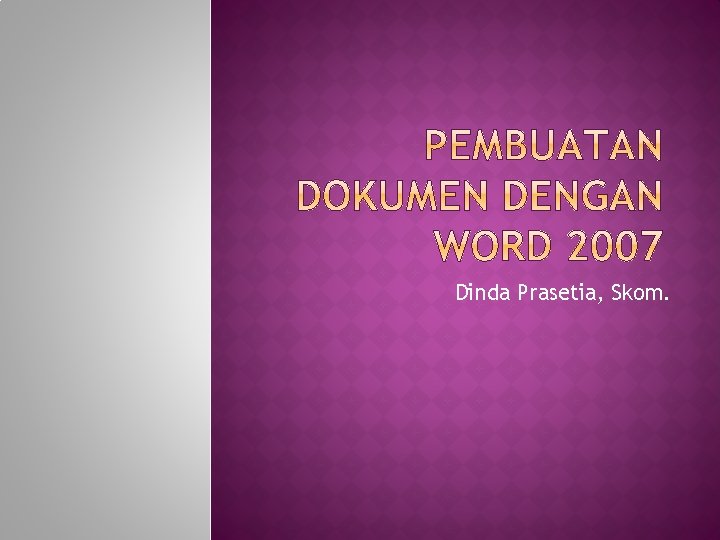

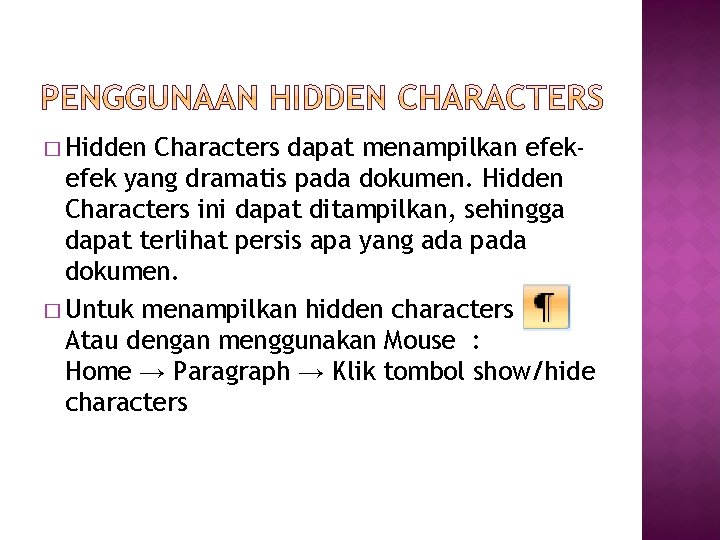
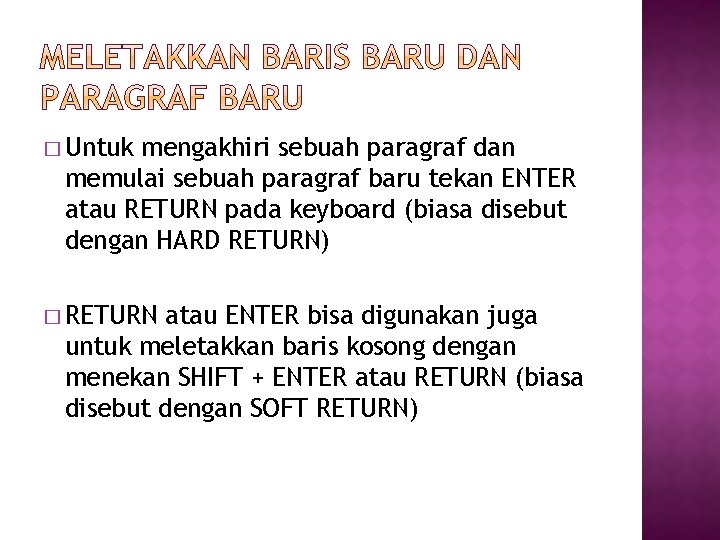
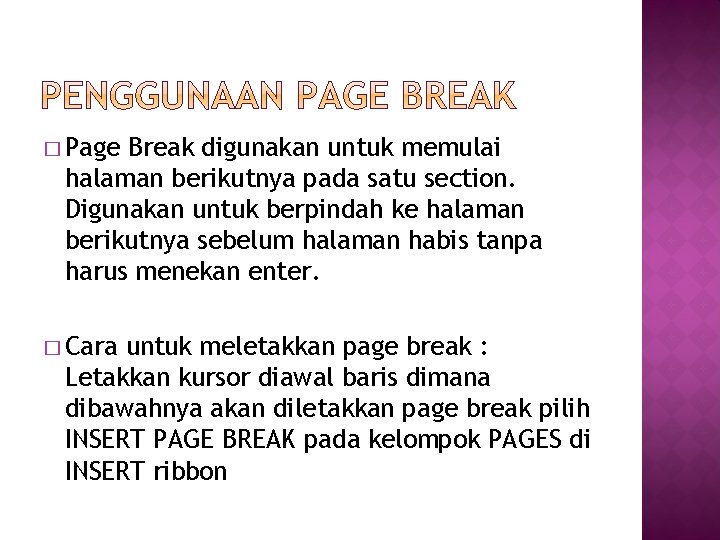
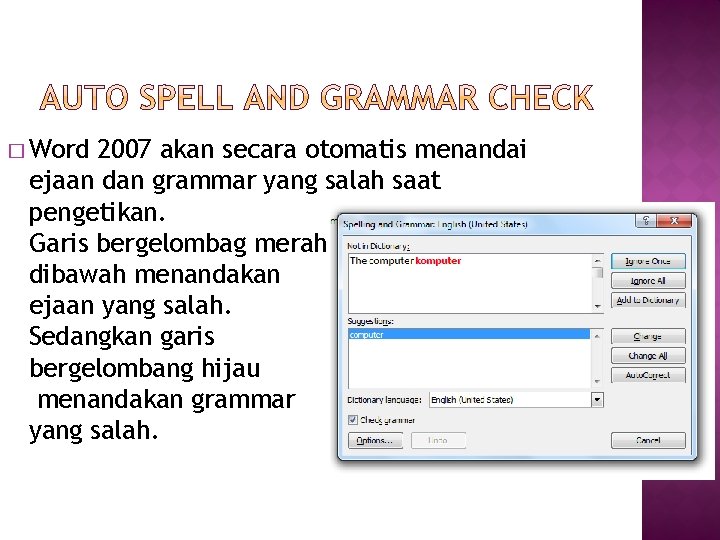
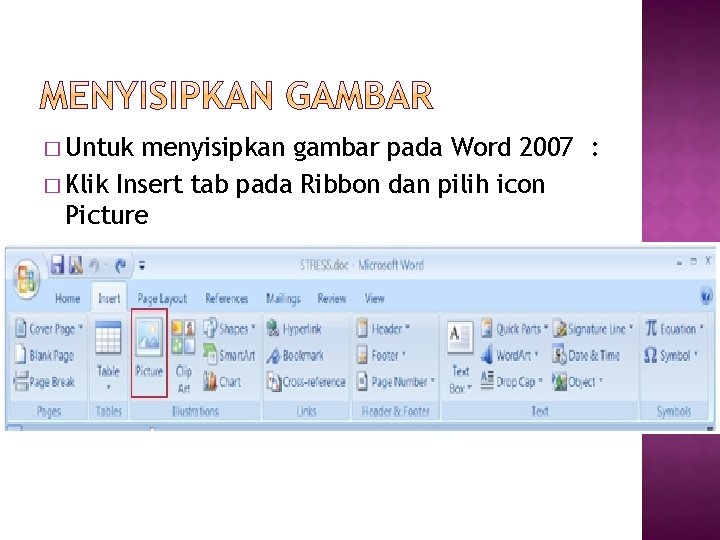


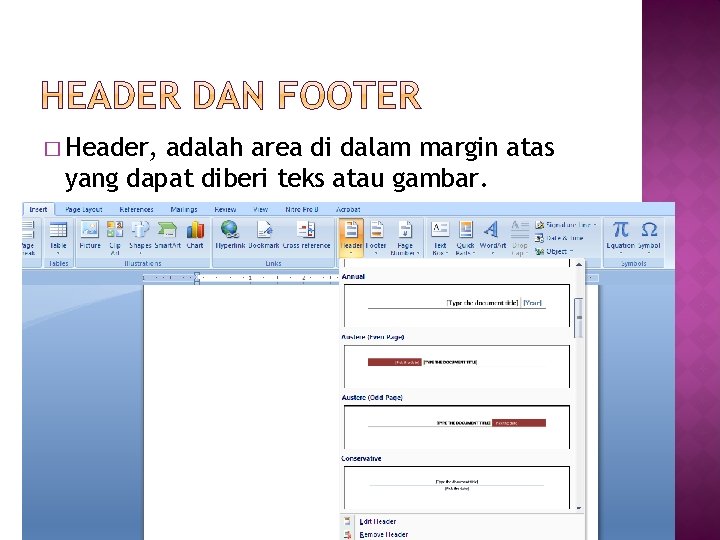
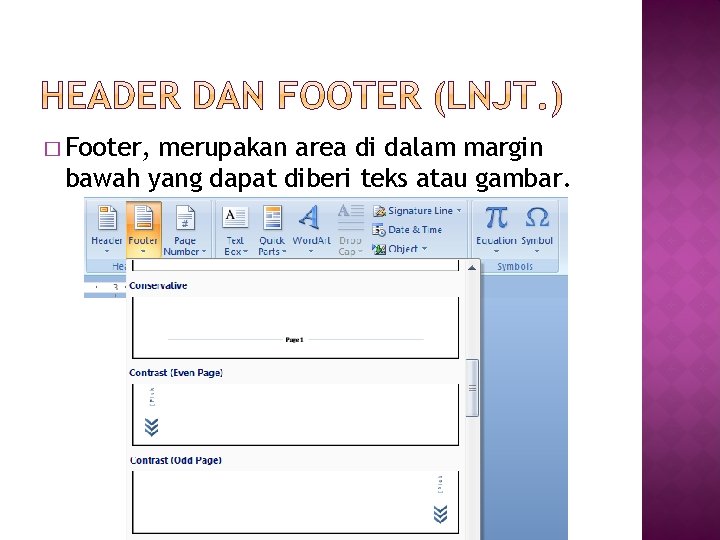

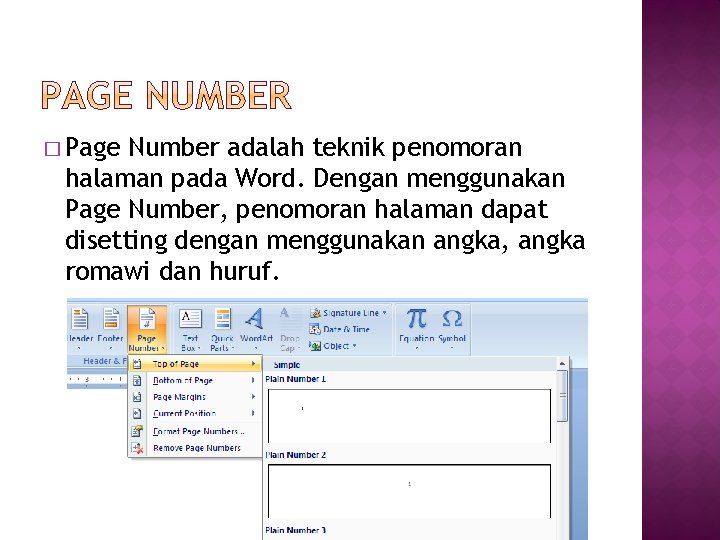
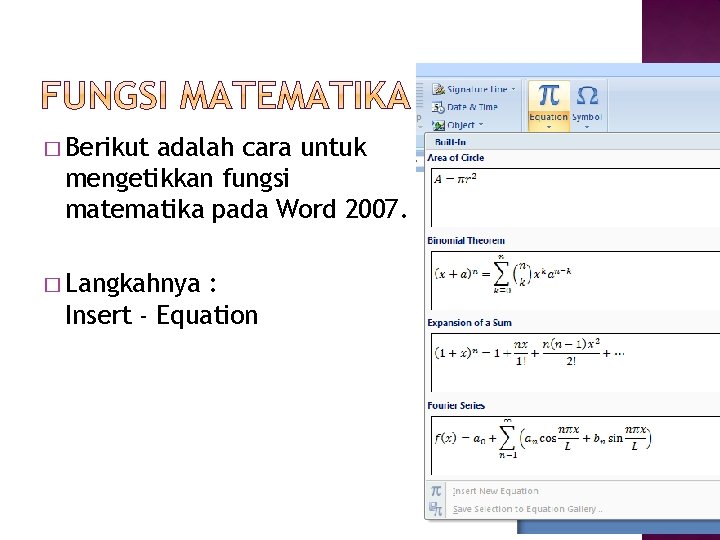
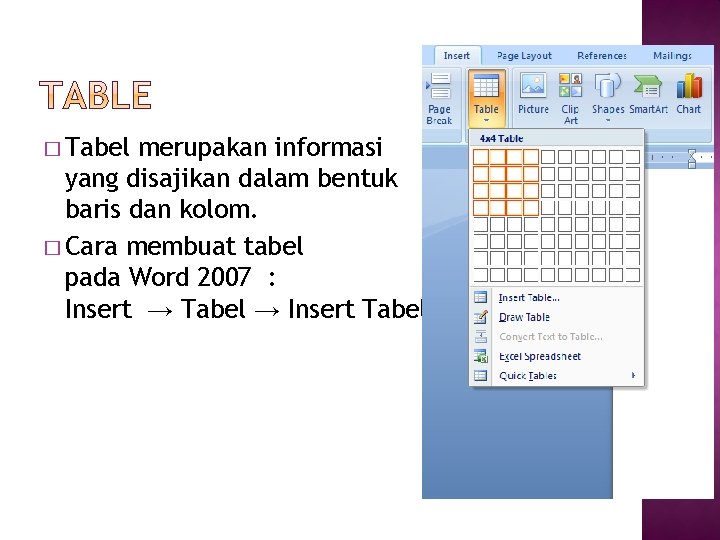
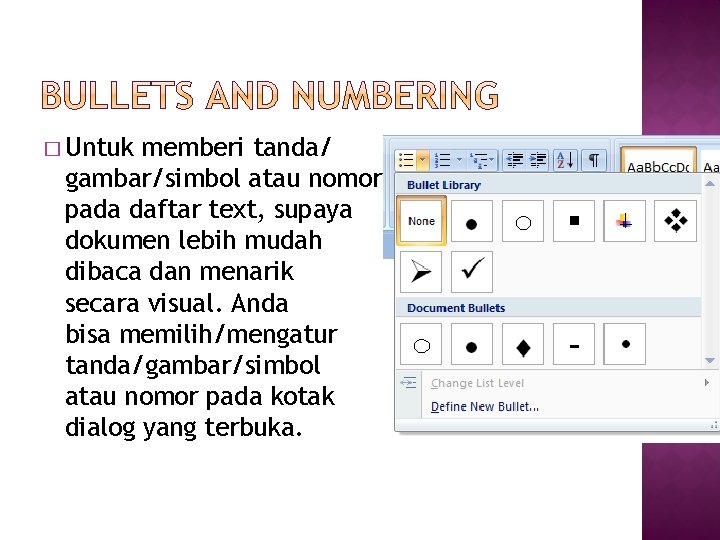
- Slides: 16
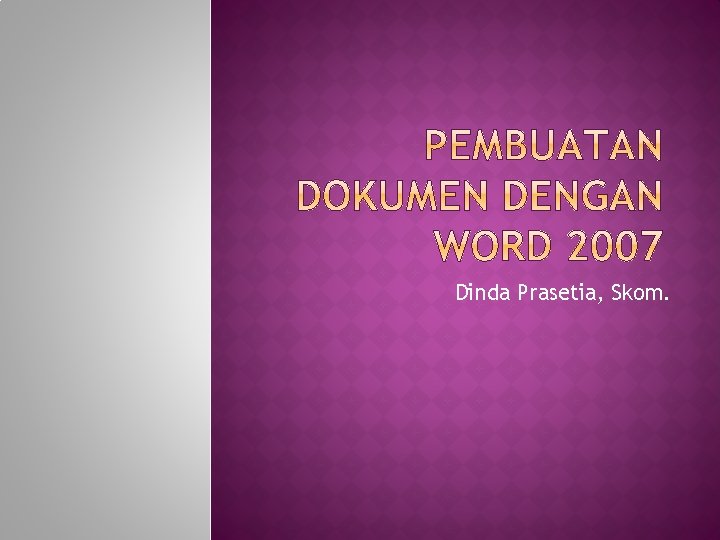
Dinda Prasetia, Skom.

� Saat Word 2007 dijalankan, akan muncul sebuah dokumen kosong. Nama dokumen tersebut “Document 1” dan tertera pada title bar di layar atas sampai dokumen tersebut disimpan dialokasikan. Setiap kali dokumen baru dibuat, word akan menetapkan nama sementara dengan nomor dokumen secara terurut.
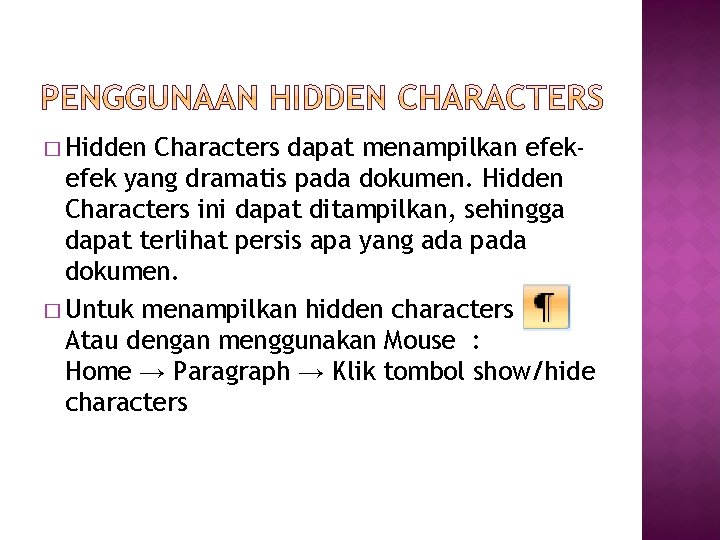
� Hidden Characters dapat menampilkan efek yang dramatis pada dokumen. Hidden Characters ini dapat ditampilkan, sehingga dapat terlihat persis apa yang ada pada dokumen. � Untuk menampilkan hidden characters Atau dengan menggunakan Mouse : Home → Paragraph → Klik tombol show/hide characters
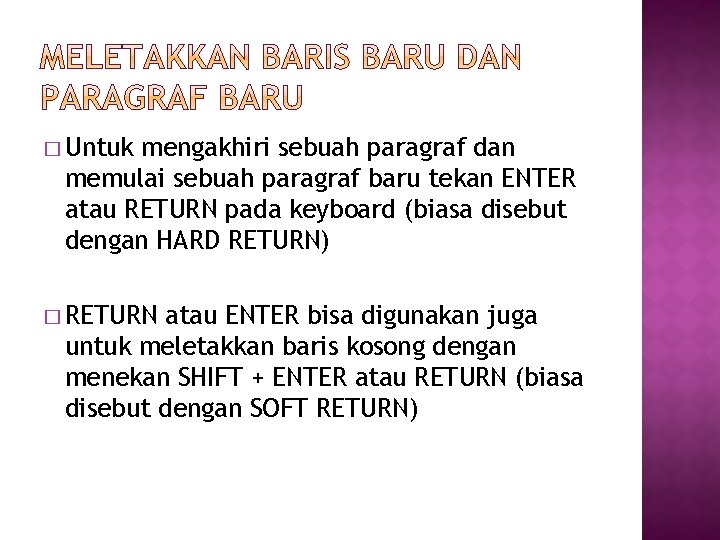
� Untuk mengakhiri sebuah paragraf dan memulai sebuah paragraf baru tekan ENTER atau RETURN pada keyboard (biasa disebut dengan HARD RETURN) � RETURN atau ENTER bisa digunakan juga untuk meletakkan baris kosong dengan menekan SHIFT + ENTER atau RETURN (biasa disebut dengan SOFT RETURN)
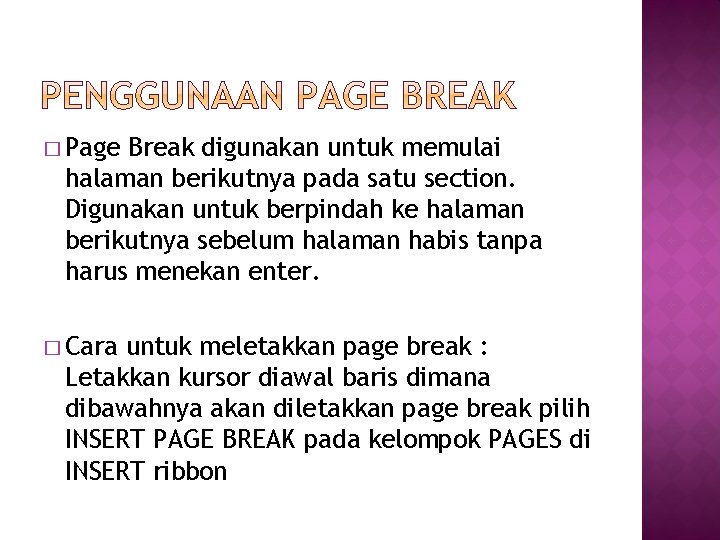
� Page Break digunakan untuk memulai halaman berikutnya pada satu section. Digunakan untuk berpindah ke halaman berikutnya sebelum halaman habis tanpa harus menekan enter. � Cara untuk meletakkan page break : Letakkan kursor diawal baris dimana dibawahnya akan diletakkan page break pilih INSERT PAGE BREAK pada kelompok PAGES di INSERT ribbon
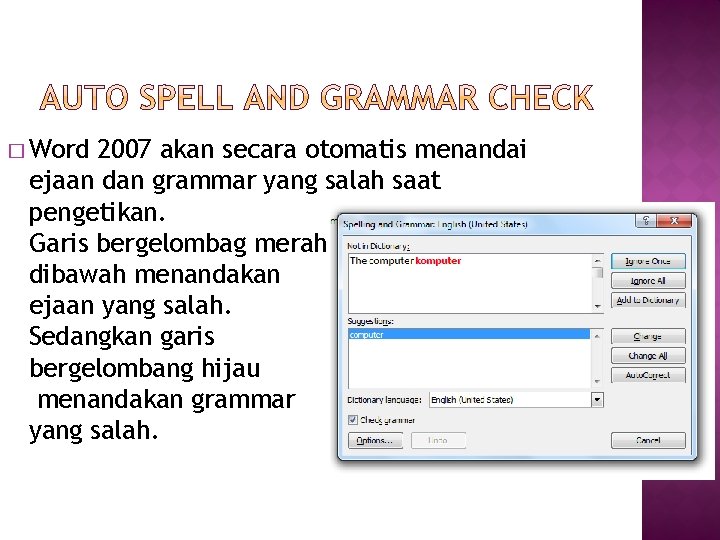
� Word 2007 akan secara otomatis menandai ejaan dan grammar yang salah saat pengetikan. Garis bergelombag merah dibawah menandakan ejaan yang salah. Sedangkan garis bergelombang hijau menandakan grammar yang salah.
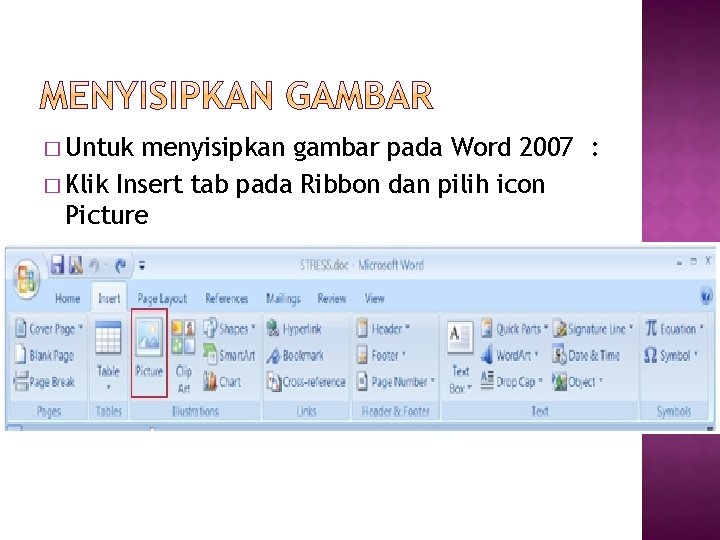
� Untuk menyisipkan gambar pada Word 2007 : � Klik Insert tab pada Ribbon dan pilih icon Picture

� Footnote (catatan kaki) adalah catatan di kaki halaman untuk menyatakan sumber suatu kutipan, pendapat, pernyataan, atau ikhtisar. � Untuk membuat Footnote : Klik tab References pada Ribbon dan pilih Insert Footnote.

� Endnote atau catatan akhir adalah catatan referensi yang diletakkan di akhir suatu karya tulis ilmiah, sebelum Daftar Pustaka. � Untuk membuat Endnote : Klik tab References pada Ribbon dan pilih Insert Endnote.
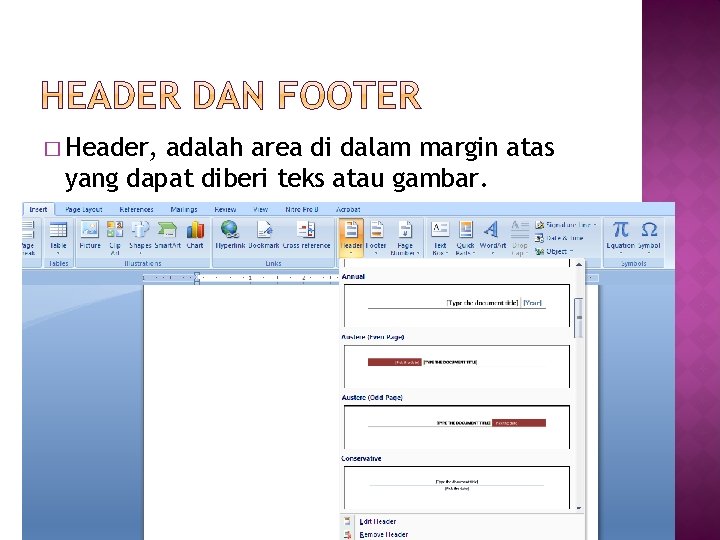
� Header, adalah area di dalam margin atas yang dapat diberi teks atau gambar.
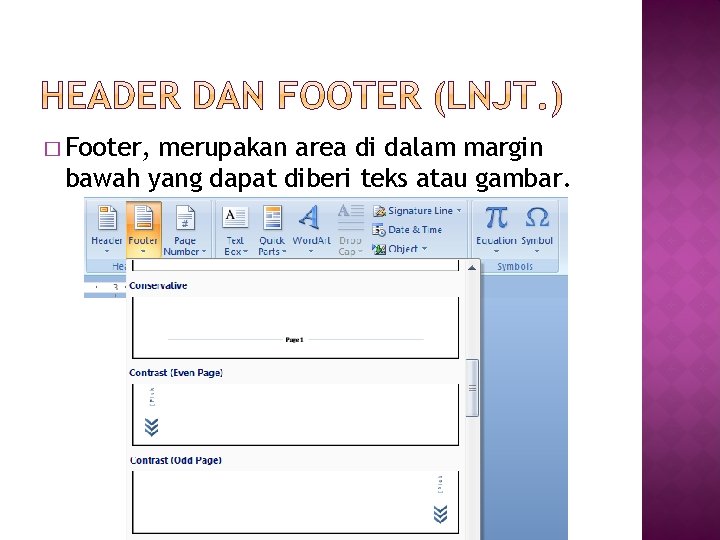
� Footer, merupakan area di dalam margin bawah yang dapat diberi teks atau gambar.

� Fungsi header atau footer ini biasanya untuk menampilkan nomor halaman, judul dokumen, penulis dokumen, dan lain sebagainya.
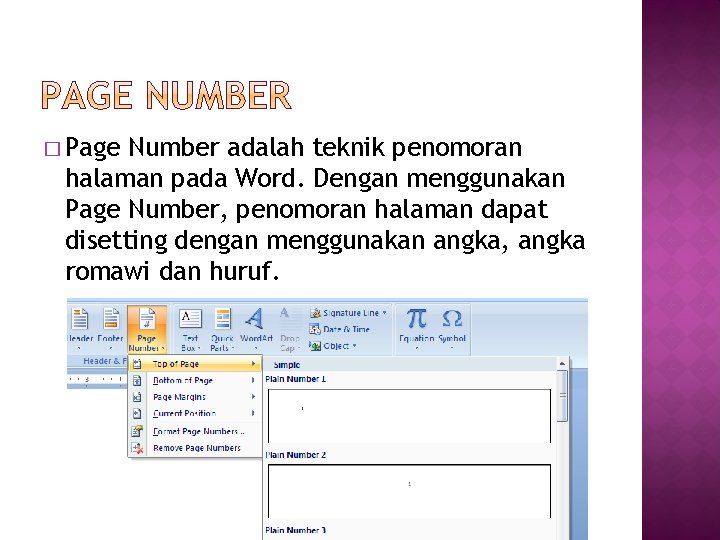
� Page Number adalah teknik penomoran halaman pada Word. Dengan menggunakan Page Number, penomoran halaman dapat disetting dengan menggunakan angka, angka romawi dan huruf.
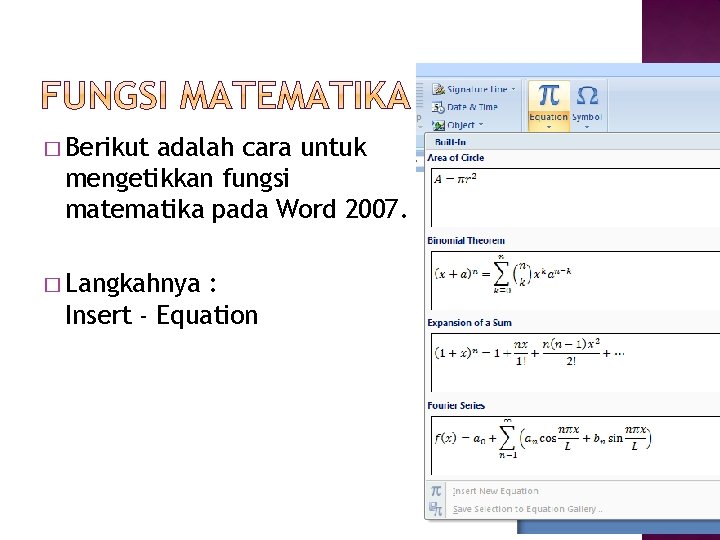
� Berikut adalah cara untuk mengetikkan fungsi matematika pada Word 2007. � Langkahnya : Insert - Equation
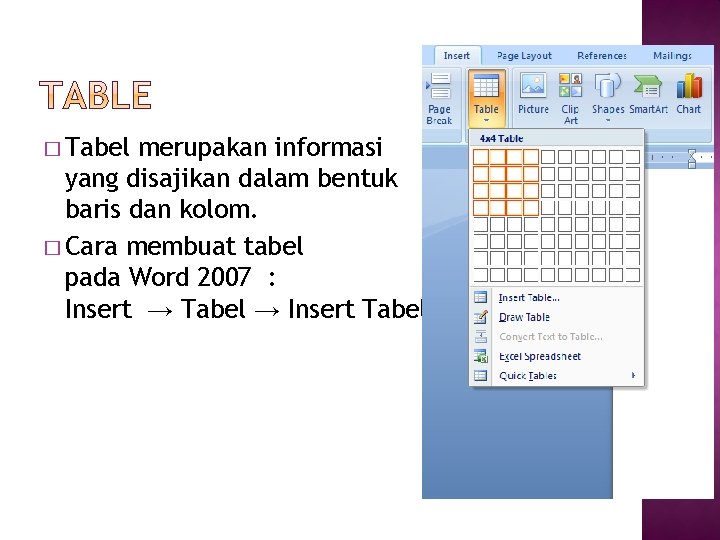
� Tabel merupakan informasi yang disajikan dalam bentuk baris dan kolom. � Cara membuat tabel pada Word 2007 : Insert → Tabel → Insert Tabel
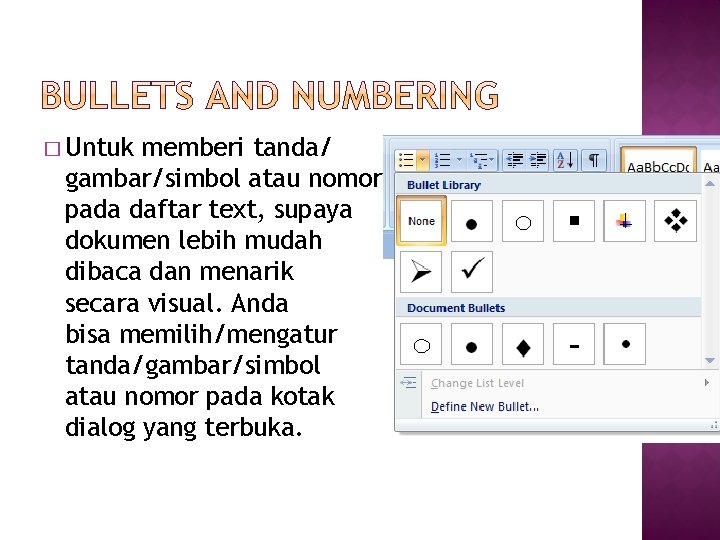
� Untuk memberi tanda/ gambar/simbol atau nomor pada daftar text, supaya dokumen lebih mudah dibaca dan menarik secara visual. Anda bisa memilih/mengatur tanda/gambar/simbol atau nomor pada kotak dialog yang terbuka.
 Tombol size button terletak di bagian pojok
Tombol size button terletak di bagian pojok Word 2007 word art
Word 2007 word art Ayunan fisika
Ayunan fisika Aktiviti perniagaan antarabangsa dijalankan
Aktiviti perniagaan antarabangsa dijalankan Kecenderungan konstruk naturalis
Kecenderungan konstruk naturalis Dinda anistya jasmine
Dinda anistya jasmine Dr rose dinda martini
Dr rose dinda martini Peter dinda
Peter dinda Karel dinda
Karel dinda Dr rose dinda martini
Dr rose dinda martini Dinda dan dita membagi
Dinda dan dita membagi Tabel pecahan istimewa
Tabel pecahan istimewa Dinda rakhma fitriani
Dinda rakhma fitriani Dr rose dinda martini
Dr rose dinda martini Sumit dinda
Sumit dinda Dr rose dinda martini
Dr rose dinda martini Dr rose dinda martini
Dr rose dinda martini